これらのチュートリアルでは、Contoso UniversityのWebアプリケーションを構築するプロセスを順を追って説明します。 完成したアプリケーションをダウンロードするか、指定された一連の手順に従って作成できます。 例はC#で提供され、コード例はC#およびVBで利用可能です。 トレーニング資料に間接的に関連する質問がある場合は、 ASP.NET Entity FrameworkフォーラムまたはEntity Framework and LINQ to Entitiesフォーラムに質問できます。
学習には、Visual StudioでASP.NET MVCを操作する知識が必要です。それ以外の場合は、 ASP.NET MVCチュートリアルの学習を開始するのに適した場所です。 ASP.NET Webフォームを使用する場合は、「Entity Framework入門」および「Entity Frameworkの 継続」をご覧ください 。
開始する前に、次のソフトウェアがインストールされていることを確認してください。
- Visual Studio 2010 SP1またはVisual Web Developer Express 2010 SP1 (これらのリンクのいずれかを使用してインストールすると、次のソフトウェアが自動的にインストールされます)
- ASP.NET MVC 3ツールの更新
- Microsoft SQL Server Compact 4.0
- SQL Server Compact 4.0用のMicrosoft Visual Studio 2010 SP1ツール
コントーソ大学
開発しているアプリケーションは、単純な大学のWebサイトです。

ユーザーは、学生、コース、教師に関するデータを表示および更新できます。 以下に起こることのいくつかのスクリーンショット。
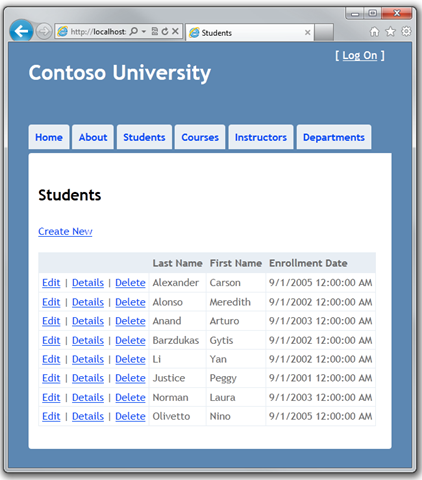
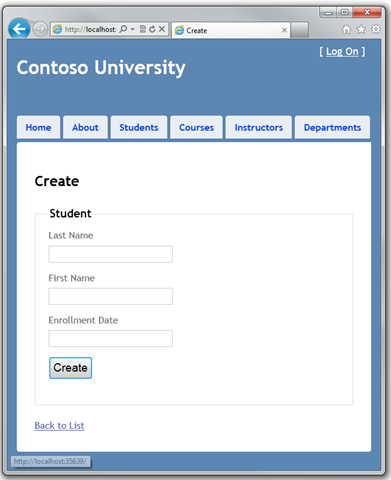
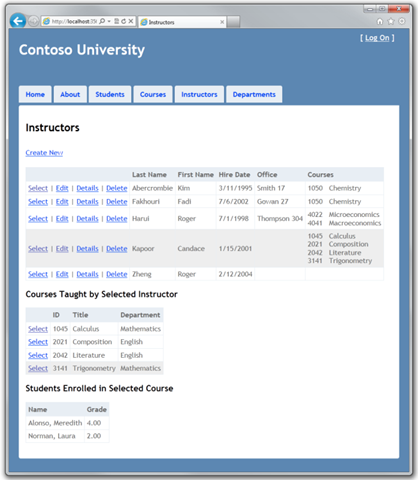
UIはデフォルトのテンプレートで生成されるものとスタイルが似ているため、Entity Frameworkの使用に関する問題に焦点が当てられます。
Entity Frameworkを使用した開発アプローチ
この図に基づいて、Entity Frameworkでデータを操作するための3つのアプローチがあります: Database First 、 Model First 、およびCode Firstです。

最初のデータベース
既存のデータベースの場合、Entity Frameworkは、データベースオブジェクト(テーブルや列など)に対応するクラスとプロパティで構成されるデータモデルを自動的に作成できます。 データベース構造(ストアスキーマ)、データモデル( 概念モデル )、およびそれらの相互のマッピングに関する情報は、 .edmxファイルのXMLに含まれています。 Visual Studioは、 .edmxを表示および編集できるEntity Frameworkグラフィックデザイナーを提供します。 Entity Framework入門とWeb FormsマテリアルのEntity Frameworkパーツの継続では、Database Firstアプローチを使用します。
最初のモデル
データベースがない場合は、Entity Framework Visual Studioデザイナーを使用してデータモデルを作成することから開始できます。 モデルの作業を終えた後、デザイナーはDDL( データ 定義 言語 )コードを生成してデータベースを作成します。 このアプローチでは、モデルとマッピング情報を保存するために.edmxも使用されます 。 Entity Framework 4の新機能には、このアプローチを使用した小さな開発例が含まれています。
コードファースト
データベースの可用性に関係なく、データベース内のエンティティに対応するクラスとプロパティのコードを手動で記述し、ファイルを使用せずにEntity Frameworkでこのコードを使用できます。 edmx 。 そのため、公式の名前はCode Firstですが、このアプローチがコード のみと呼ばれる方法を見ることができます。 コードで表されるストアスキーマと概念モデル間のマッピングは、慣例および特別なマッピングAPIによって処理されます。 データベースがまだ存在しない場合、Entity Frameworkは、モデルが変更された場合にデータベースを作成、削除、または再作成できます。
Code First用に開発されたデータアクセスAPIは、
DbContext
クラスに基づいています。 APIは、開発時にDatabase FirstアプローチおよびModel Firstアプローチを使用することもできます。 「 コードファーストがコードファーストではない場合 」を参照してください。 Entity Framework開発チームのブログ。
POCO(プレーンオールドCLRオブジェクト)
デフォルトでは、データベースファーストおよびモデルファーストアプローチの場合、データモデルクラスはEntityObjectから継承し、Entity Framework機能を提供します。 これは、これらのクラスが永続的に無知ではないため、 ドメイン駆動設計の条件の1つに完全に準拠していないことを意味します 。 Entity Frameworkを使用したすべての開発アプローチは、POCO( プレーンな 古い CLR オブジェクト )でも機能します 。これは、一般に、
EntityObject
の継承がないために永続性を無視することを意味します。
MVC Webアプリケーションの作成
Visual Studioを開き、 ASP.NET MVC 3 Webアプリケーションを使用して新しい「ContosoUniversity」プロジェクトを作成します 。
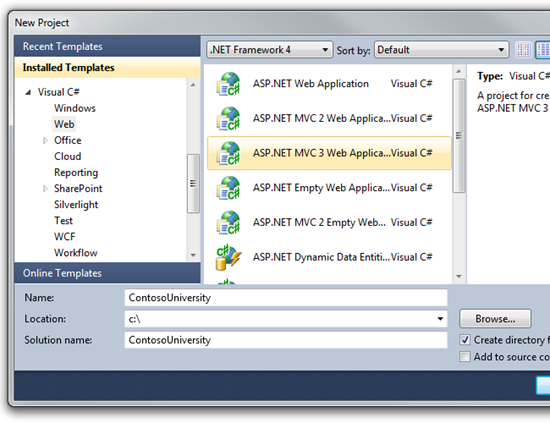
新しい ASPで。 NET MVC 3 プロジェクトで 、 インターネット アプリケーションテンプレートとRazorビューエンジンを選択し、[ ユニット テスト プロジェクトの 作成 ]チェックボックスをオフにして[ OK ]をクリックします。
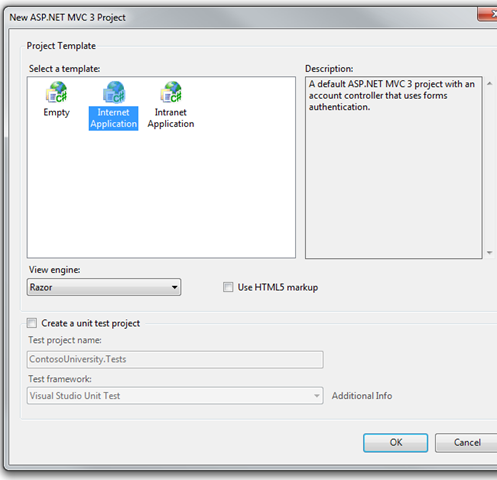
スタイルのカスタマイズ
いくつかの小さな修正により、サイトのメニュー、アイテムのレイアウト、およびホームページが変更されます。
Contoso Universityメニューをカスタマイズするには、 Views \ Shared \ _ Layoutで。 例のように、 cshtmlは
h
1
のテキストとメニューのリンクを置き換えます。
<!DOCTYPE html> <html> <head> <title>@ViewBag.Title</title> <link href="@Url.Content("~/Content/Site.css")" rel="stylesheet" type="text/css" /> <script src="@Url.Content("~/Scripts/jquery-1.5.1.min.js")" type="text/javascript"></script> </head> <body> <div class="page"> <div id="header"> <div id="title"> <h1>Contoso University</h1> </div> <div id="logindisplay"> @Html.Partial("_LogOnPartial") </div> <div id="menucontainer"> <ul id="menu"> <li>@Html.ActionLink("Home", "Index", "Home")</li> <li>@Html.ActionLink("About", "About", "Home")</li> <li>@Html.ActionLink("Students", "Index", "Student")</li> <li>@Html.ActionLink("Courses", "Index", "Course")</li> <li>@Html.ActionLink("Instructors", "Index", "Instructor")</li> <li>@Html.ActionLink("Departments", "Index", "Department")</li> </ul> </div> </div> <div id="main"> @RenderBody() </div> <div id="footer"> </div> </div> </body> </html>
Views \ Home \ Index.cshtmlで、
h2
タグのすべてを削除します。
Controllers \ HomeController.csで 、「ASP.NET MVCへようこそ!」を置き換えます。 「Contoso Universityへようこそ!」
コンテンツ\ サイト内。 cssでメニューを左に移動すると、次の変更が行われます。
-
#main
ブロックにclear: both
追加clear: both
。
#main { clear: both; padding: 30px 30px 15px 30px; background-color: #fff; border-radius: 4px 0 0 0; -webkit-border-radius: 4px 0 0 0; -moz-border-radius: 4px 0 0 0; }
-
nav
および#menucontainer
clear: both; float: left
clear: both; float: left
clear: both; float: left
:
nav, #menucontainer { margin-top: 40px; clear: both; float: left; }
プロジェクトを実行します。
![clip_image001 [1] clip_image001 [1]](https://habrastorage.org/getpro/habr/post_images/ec5/1c2/3d7/ec51c23d77f7fc6c2583d38c5d71e423.png)
データモデルの作成
次に、Contoso Universityの最初のエンティティクラスを作成します。 次の3つのエンティティから始めます。
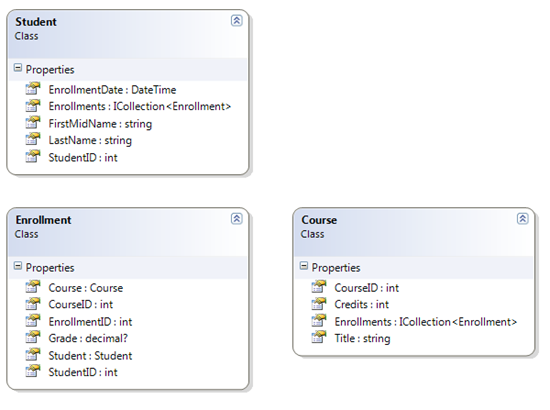
Student
と
Enrollment
エンティティの間に1
Enrollment
関係が確立され、
Course
と
Enrollment
間に1
Enrollment
関係が確立されています。 つまり、学生は任意の数のコースに参加でき、コースには任意の数の学生が参加できます。
将来的には、これらのエンティティごとにクラスを作成します。
注:これらのエンティティのクラスを作成せずにプロジェクトをコンパイルすると、コンパイラエラーが発生します。
エッセンス学生
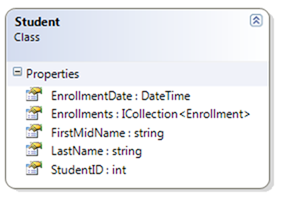
Modelsフォルダーで、 Studentを作成します。 csおよび生成されたコードを次のように置き換えます。
using System; using System.Collections.Generic; namespace ContosoUniversity.Models { public class Student { public int StudentID { get; set; } public string LastName { get; set; } public string FirstMidName { get; set; } public DateTime EnrollmentDate { get; set; } public virtual ICollection<Enrollment> Enrollments { get; set; } } }
StudentID
プロパティは、対応するテーブルの主キーになります。 既定では、Entity Frameworkは
ID
またはクラス名
ID
を持つプロパティを主キーとして扱います。
Enrollments
プロパティ- ナビゲーションプロパティ 。 ナビゲーションプロパティには、現在に関連する他のエンティティが含まれます。 この場合、
Enrollments
プロパティには、現在の
Student
エンティティに関連付けられているすべての
Enrollment
エンティティが含まれます。 つまり、データベース内の特定の
Student
レコードが2つの
Enrollment
レコード(
StudentID
外部キー
StudentID
学生のプライマリキー値を含むレコード)に関連付けられている場合、この
Enrollments
レコードのプロパティには2つの
Enrollment
エンティティが含まれます。
通常、ナビゲーションプロパティは、 遅延 読み込みと呼ばれるEntity Framework機能を使用するために、
virtual
修飾子でマークされます。 (遅延読み込みの本質については、 関連データの読み取りで説明します )ナビゲーションプロパティに複数のエンティティ(多対多および1
ICollection
関係)を含めることができる場合、そのタイプは
ICollection
必要があります。
エンティティ登録
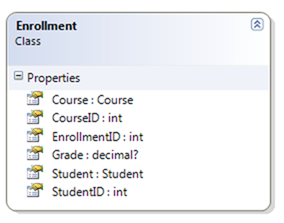
Modelsフォルダーで、 登録を作成します。 次の内容のcs :
using System; using System.Collections.Generic; namespace ContosoUniversity.Models { public class Enrollment { public int EnrollmentID { get; set; } public int CourseID { get; set; } public int StudentID { get; set; } public decimal? Grade { get; set; } public virtual Course Course { get; set; } public virtual Student Student { get; set; } } }
decimal
後の疑問符は、
Grade
プロパティがnull値であることを示します。 nullに設定された評価はゼロ評価とは異なります。nullは評価がまだ設定されていないことを意味しますが、0は既に値です。
StudentID
プロパティは外部キーであり、対応するナビゲーションプロパティは
Student
です。
Enrollment
エンティティは1つの
Student
エンティティに関連付けられているため、プロパティには指定されたタイプの1つのエンティティのみを含めることができます(
Enrollments
とは異なり
.
)。
CourseID
プロパティは外部キーであり、対応するナビゲーションプロパティは
Course
です。
Enrollment
エンティティは、1つの
Course
エンティティに関連付けられています。
エッセンスコース

Modelsフォルダーで、 コースを作成します。 次の内容のcs :
using System; using System.Collections.Generic; namespace ContosoUniversity.Models { public class Course { public int CourseID { get; set; } public string Title { get; set; } public int Credits { get; set; } public virtual ICollection<Enrollment> Enrollments { get; set; } } }
Enrollments
プロパティ-ナビゲーションプロパティ。
Course
エンティティは、無制限の
Enrollment
エンティティに関連付けることができます。
データベースコンテキストの作成
現在のデータモデルのEntity Frameworkの機能を調整するメインクラスは、 データベース コンテキストと呼ばれます 。 このクラスは
System
継承し
System
.
Data
Entity
DbContext
コードでは、データモデルに含めるエンティティを決定し、Entity Framework自体の動作を決定することもできます。 コードでは、このクラスは
SchoolContext
と呼ばれます。
DALフォルダーを作成し、その中に新しいSchoolContextクラスを作成します。 cs :
using System; using System.Collections.Generic; using System.Data.Entity; using ContosoUniversity.Models; using System.Data.Entity.ModelConfiguration.Conventions; namespace ContosoUniversity.Models { public class SchoolContext : DbContext { public DbSet<Student> Students { get; set; } public DbSet<Enrollment> Enrollments { get; set; } public DbSet<Course> Courses { get; set; } protected override void OnModelCreating(DbModelBuilder modelBuilder) { modelBuilder.Conventions.Remove<PluralizingTableNameConvention>(); } } }
コードは、エンティティの各セットに対して
DbSet
プロパティを作成します。 Entity Frameworkの用語では、 エンティティ セットはデータベーステーブルを指し、エンティティはテーブル内のレコードを指します。
OnModelCreating
テーブル名を複数形から保護します。そうしないと、
Students
、
Courses
、
Enrollments
などのテーブル名を取得します。 それ以外の場合、テーブル名は
Student
、
Course
、
Enrollment
ます。 開発者は、テーブル名を複数形にするかどうかを議論します。 単一のフォームを使用しますが、重要なことは、この行をコードに含めるかどうかを選択できることです。
(このクラスはネームスペースモデルにあります。状況によっては、コードファーストアプローチでは同じネームスペースでエンティティクラスとコンテキストを見つける必要があるためです。)
接続文字列の定義
接続文字列を定義する必要はありません。 この行を定義しない場合、Entity Frameworkは自動的にSQL Server Expressデータベースを作成します。 ただし、SQL Server Compactで作業するため、これを示す接続文字列を作成する必要があります。
ウェブを開きます。 構成し、connectionStringsコレクションに新しい接続文字列を追加します。 ( Webを更新していることを確認してください。プロジェクトのルートで構成します。Viewsフォルダーには別のWeb。 構成があります。変更する必要はありません 。)
<add name="SchoolContext" connectionString="Data Source=|DataDirectory|School.sdf" providerName="System.Data.SqlServerCe.4.0"/>
既定では、Entity Frameworkは、オブジェクトコンテキストクラスとも呼ばれる接続文字列を検索します。 追加した接続文字列は、App_dataおよびSQL Server CompactフォルダーにあるSchool.sdfデータベースを定義します。
テストデータでデータベースを初期化する
Entity Frameworkは、アプリケーションの起動時にデータベースを自動的に作成できます。 これは、アプリケーションが起動するたびに、またはモデルが既存のデータベースと同期していない場合にのみ発生するように指定できます。 また、テストデータで使用するデータベースを作成する前に、Entity Frameworkが自動的に呼び出すメソッドを使用してクラスを作成することもできます。 モデルが変更されたら、ベースを削除して再作成する必要があることを示します。
DALフォルダーで、新しいSchoolInitializerクラスを作成します。 必要に応じてデータベースを作成し、テストデータを入力するコードを含むcs 。
using System; using System.Collections.Generic; using System.Linq; using System.Web; using System.Data.Entity; using ContosoUniversity.Models; namespace ContosoUniversity.DAL { public class SchoolInitializer : DropCreateDatabaseIfModelChanges<SchoolContext> { protected override void Seed(SchoolContext context) { var students = new List<Student> { new Student { FirstMidName = "Carson", LastName = "Alexander", EnrollmentDate = DateTime.Parse("2005-09-01") }, new Student { FirstMidName = "Meredith", LastName = "Alonso", EnrollmentDate = DateTime.Parse("2002-09-01") }, new Student { FirstMidName = "Arturo", LastName = "Anand", EnrollmentDate = DateTime.Parse("2003-09-01") }, new Student { FirstMidName = "Gytis", LastName = "Barzdukas", EnrollmentDate = DateTime.Parse("2002-09-01") }, new Student { FirstMidName = "Yan", LastName = "Li", EnrollmentDate = DateTime.Parse("2002-09-01") }, new Student { FirstMidName = "Peggy", LastName = "Justice", EnrollmentDate = DateTime.Parse("2001-09-01") }, new Student { FirstMidName = "Laura", LastName = "Norman", EnrollmentDate = DateTime.Parse("2003-09-01") }, new Student { FirstMidName = "Nino", LastName = "Olivetto", EnrollmentDate = DateTime.Parse("2005-09-01") } }; students.ForEach(s => context.Students.Add(s)); context.SaveChanges(); var courses = new List<Course> { new Course { Title = "Chemistry", Credits = 3, }, new Course { Title = "Microeconomics", Credits = 3, }, new Course { Title = "Macroeconomics", Credits = 3, }, new Course { Title = "Calculus", Credits = 4, }, new Course { Title = "Trigonometry", Credits = 4, }, new Course { Title = "Composition", Credits = 3, }, new Course { Title = "Literature", Credits = 4, } }; courses.ForEach(s => context.Courses.Add(s)); context.SaveChanges(); var enrollments = new List<Enrollment> { new Enrollment { StudentID = 1, CourseID = 1, Grade = 1 }, new Enrollment { StudentID = 1, CourseID = 2, Grade = 3 }, new Enrollment { StudentID = 1, CourseID = 3, Grade = 1 }, new Enrollment { StudentID = 2, CourseID = 4, Grade = 2 }, new Enrollment { StudentID = 2, CourseID = 5, Grade = 4 }, new Enrollment { StudentID = 2, CourseID = 6, Grade = 4 }, new Enrollment { StudentID = 3, CourseID = 1 }, new Enrollment { StudentID = 4, CourseID = 1, }, new Enrollment { StudentID = 4, CourseID = 2, Grade = 4 }, new Enrollment { StudentID = 5, CourseID = 3, Grade = 3 }, new Enrollment { StudentID = 6, CourseID = 4 }, new Enrollment { StudentID = 7, CourseID = 5, Grade = 2 }, }; enrollments.ForEach(s => context.Enrollments.Add(s)); context.SaveChanges(); } } }
Seed
メソッドは、ベースコンテキストオブジェクトを入力パラメーターとして受け取り、それを使用してデータベースに新しいエンティティを追加します。 コードは、エンティティタイプごとに、新しいエンティティのコレクションを作成し、それらを対応するDbSetプロパティに追加してから、データベースに変更を保存します。 エンティティの各グループの後に
SaveChanges
を呼び出す必要はありませんが、これは私たちが行っているように、例外の場合に問題を識別するのに役立ちます。
グローバルを変更します。 asax。 アプリケーションが起動するたびにコードが呼び出されるようにcs :
-
using
追加:
using System.Data.Entity; using ContosoUniversity.Models; using ContosoUniversity.DAL;
-
Application_Start
メソッドで、データベース初期化コードを実行するEntity Frameworkメソッドを呼び出します。
Database.SetInitializer<SchoolContext>(new SchoolInitializer());
アプリケーションは、アプリケーションの起動後、データベースへの最初のアクセスごとに、Entity Frameworkがデータベースとモデル(
SchoolContext
クラス)を比較し、
SchoolContext
場合、アプリケーションがデータベースを削除して再作成するように構成されます。
実稼働サーバーにアプリケーションをデプロイするときは、テストデータでデータベースを初期化するすべてのコードを削除する必要があります。
次に、データを表示するWebページを作成します。データ要求プロセスが自動的にデータベースの作成を開始します。 新しいコントローラーから始めますが、その前にプロジェクトをまとめて、モデルとコンテキストクラスがMVCコントローラーの足場で利用できるようにします。
生徒用コントローラーの作成
Student
コントローラーを作成するには、 ソリューションエクスプローラーで[ コントローラー ]フォルダーをクリックし、[ 追加 ]、[ コントローラー ] をクリックします 。 [ コントローラーの 追加 ]で、次のアクションと変更を行い、[ 追加 ] をクリックします。
- コントローラー名: StudentController 。
- テンプレート: Entity Frameworkを使用した、読み取り/書き込みアクションとビューを備えたコントローラー 。 (デフォルトで。)
- モデルクラス: Student(ContosoUniversity.Models) 。 (そうでない場合は、プロジェクトを再構築します)
- データコンテキストクラス: SchoolContext(ContosoUniversity.Models)
- ビュー: Razor(CSHTML) (デフォルト)
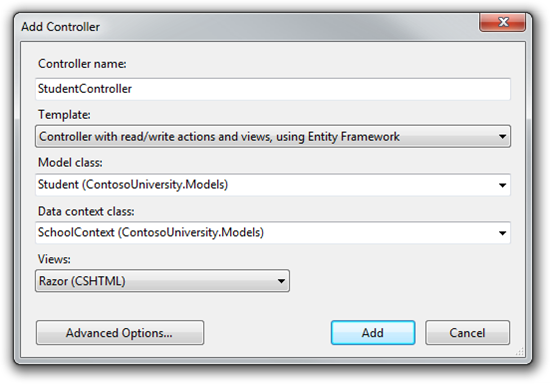
Controllers \ StudentControllerを開きます 。 cs 、データベースコンテキストオブジェクトを初期化する作成された変数が表示されます。
private SchoolContext db = new SchoolContext();
Index
アクションは、データベースコンテキストインスタンスの
Students
プロパティから
Students
リストを収集します。
public ViewResult Index() { return View(db.Students.ToList()); }
自動足場は、さまざまな
Student
向けに作成されました。 見出しと列の順序をカスタマイズするには、 Views \ Student \ Indexを開きます。 cshtmlでコードを次のように置き換えます。
@model IEnumerable<ContosoUniversity.Models.Student> @{ ViewBag.Title = "Students"; } <h2>Students</h2> <p> @Html.ActionLink("Create New", "Create") </p> <table> <tr> <th></th> <th>Last Name</th> <th>First Name</th> <th>Enrollment Date</th> </tr> @foreach (var item in Model) { <tr> <td> @Html.ActionLink("Edit", "Edit", new { id=item.StudentID }) | @Html.ActionLink("Details", "Details", new { id=item.StudentID }) | @Html.ActionLink("Delete", "Delete", new { id=item.StudentID }) </td> <td> @Html.DisplayFor(modelItem => item.LastName) </td> <td> @Html.DisplayFor(modelItem => item.FirstMidName) </td> <td> @Html.DisplayFor(modelItem => item.EnrollmentDate) </td> </tr> } </table>
サイトを起動し、「 学生」タブをクリックします。
![clip_image002 [1] clip_image002 [1]](https://habrastorage.org/getpro/habr/post_images/af2/ab1/d13/af2ab1d130fa6b33053e07e66e828e9a.png)
ブラウザを閉じます。 ソリューションエクスプローラーで 、 ContosoUniversity プロジェクトを 選択します 。 [ すべてのファイルを表示]、 [ 更新]の順にクリックし、 App_Dataフォルダーを展開します。
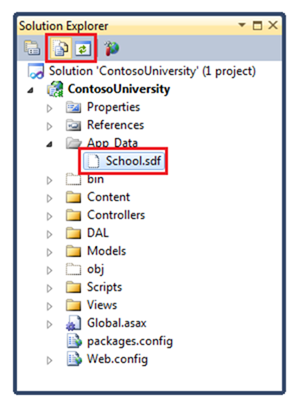
Schoolをダブルクリックします。 サーバー エクスプローラーを開くためのsdf 、およびテーブル 。
School.sdfをダブルクリックした後にエラーが発生した場合は、 SQL Server Compact 4.0 用の Visual Studio 2010 SP1 ツールがインストールされていることを確認してください。 すべてがインストールされたら、Visual Studioを再起動します。
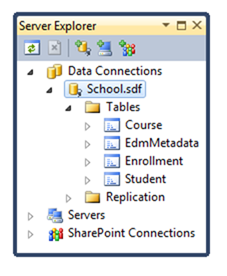
各テーブルには、独自のエンティティセットと1つの追加テーブルがあります。
EdmMetadata
、モデルとベースが同期していない場合にEntity Frameworkを決定するために使用されます。
テーブルの1つをクリックし、テーブルデータを表示して
SchoolInitializer
クラスによってロードされたデータを表示します。

接続を閉じます。そうしないと、アプリケーションの起動に問題がある可能性があります。
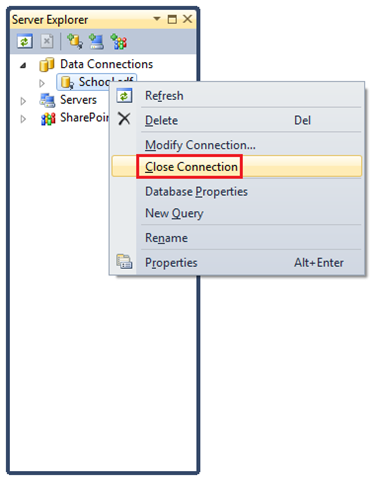
合意
Entity Frameworkの規則を使用しているため、Entity Frameworkの作成に必要なコードの量は最小限です。 それらのいくつかはすでに言及されています:
- エンティティクラス名の複数形は、テーブル名として使用されます。
- エンティティプロパティ名は列名として使用されます。
-
ID
またはクラス名ID
持つエンティティのプロパティは、主キーとして認識されます。 - Entity Frameworkは、コンテキストクラス(この場合は
SchoolContext
)と同じ名前の接続文字列を見つけることにより、データベースに接続します。
Entity FrameworkとSQL Server Compactを使用してデータを保存および表示する単純なアプリケーションを作成しました。 次に、簡単なCRUD(作成、読み取り、更新、削除)操作を実行する方法を学習します。
Alexander Belotserkovsky( ahriman )の翻訳にご協力いただきありがとうございます。
アプリ全体をダウンロード | PDFマニュアルのダウンロード